“LUMIX Tether” 유선 LAN 연결 지원
 유선 LAN 연결을 통해 “LUMIX Tether” 사용하기
유선 LAN 연결을 통해 “LUMIX Tether” 사용하기
![]()
![]()
![]()
![]()
![]()
![]()
![]()
![]()
LAN 케이블로 카메라와 PC를 연결한 후 “LUMIX Tether” 카메라 제어 소프트웨어를 사용하여 카메라를 원격으로 제어하십시오.
|
|
[Tether(USB 이더넷 어댑터)] 추가됨
이 기능을 사용하면 유선 LAN 연결을 통해 “LUMIX Tether”에 연결할 수 있습니다.

 [
[![]() ]
]  [
[![]() ]
]  [USB]
[USB]  [Tether(USB 이더넷 어댑터)] 선택
[Tether(USB 이더넷 어댑터)] 선택
설정: [ON]/[OFF]
|
[ON]으로 설정하면 본 카메라의 배터리가 연결된 장치로 전원을 공급하기 때문에 배터리가 빠르게 소모됩니다.
– [Wi-Fi 기능]([LAN / Wi-Fi]) – [Bluetooth] |
유선 LAN 연결을 통해 “LUMIX Tether” 사용하기
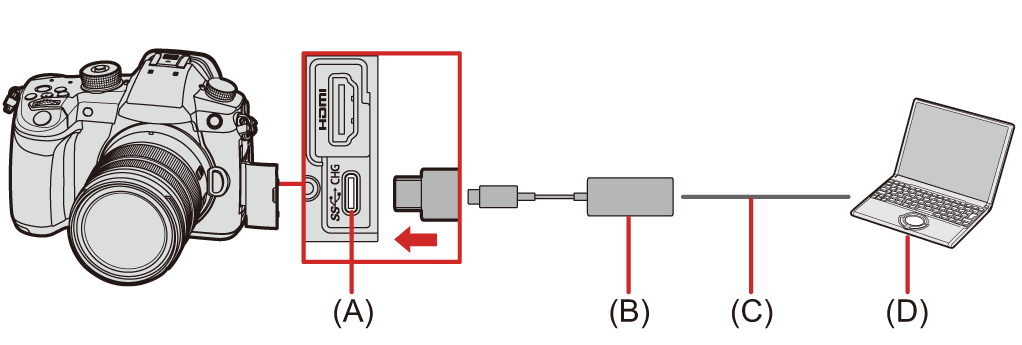
(A) USB 포트
(B) USB 이더넷 어댑터(시중에서 판매)
(C) LAN 케이블
(D) “LUMIX Tether”가 설치된 PC
-
카메라를 DHCP 서버로 설정하십시오.


 [
[![]() ]
]  [
[![]() ]
]  [LAN / Wi-Fi]
[LAN / Wi-Fi]  [LAN / Wi-Fi 설정]
[LAN / Wi-Fi 설정]  [IP 주소 설정(LAN)]
[IP 주소 설정(LAN)]  [DHCP 서버]
[DHCP 서버]
 [IP 주소 설정(LAN)]에서 설정을 변경한 경우에는 카메라를 껐다가 다시 켜십시오.
[IP 주소 설정(LAN)]에서 설정을 변경한 경우에는 카메라를 껐다가 다시 켜십시오.
-
유선 LAN 테더링 연결을 설정하십시오.


 [
[![]() ]
]  [
[![]() ]
]  [USB]
[USB]  [Tether(USB 이더넷 어댑터)]
[Tether(USB 이더넷 어댑터)]  [ON]
[ON]
-
시중에서 판매되는 USB 이더넷 어댑터를 카메라에 연결한 후 LAN 케이블을 사용하여 카메라와 PC를 연결하십시오.
-
“LUMIX Tether”를 사용하여 카메라를 원격으로 제어하십시오.
 (처음 연결 시) “LUMIX Tether”에서 카메라로 연결할 때 사용할 암호를 설정하십시오. (8 ~ 31 자)
(처음 연결 시) “LUMIX Tether”에서 카메라로 연결할 때 사용할 암호를 설정하십시오. (8 ~ 31 자)
 카메라의 오른쪽 상단 화면에 [
카메라의 오른쪽 상단 화면에 [![]() ]가 표시됩니다.
]가 표시됩니다.
카메라 여러 대에 대한 원격 제어 지원
“LUMIX Tether”를 사용하여 여러 대의 카메라를 원격으로 제어할 수 있습니다.
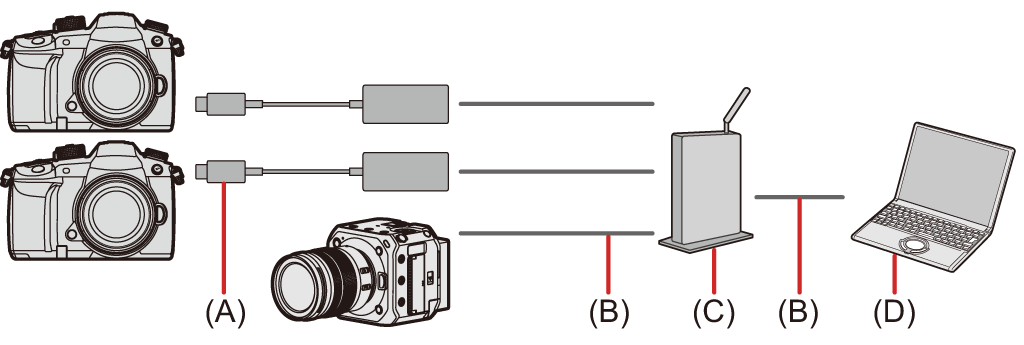
(A) USB 이더넷 어댑터(시중에서 판매)
(B) LAN 케이블
(C) 공유기(또는 허브)
(D) “LUMIX Tether”가 설치된 PC
예: LAN에 DHCP 서버가 있고, 카메라를 DHCP 클라이언트로 연결할 경우
-
카메라를 DHCP 클라이언트(기본 설정)로 설정하십시오.


 [
[![]() ]
]  [
[![]() ]
]  [LAN / Wi-Fi]
[LAN / Wi-Fi]  [LAN / Wi-Fi 설정]
[LAN / Wi-Fi 설정]  [IP 주소 설정(LAN)]
[IP 주소 설정(LAN)]  [DHCP 클라이언트]
[DHCP 클라이언트]
 LAN에 DHCP 서버가 없는 경우에는 한 대의 카메라를 [DHCP 서버]로 설정하고 나머지 카메라를 [DHCP 클라이언트]로 설정하여 연결할 수도 있습니다.
LAN에 DHCP 서버가 없는 경우에는 한 대의 카메라를 [DHCP 서버]로 설정하고 나머지 카메라를 [DHCP 클라이언트]로 설정하여 연결할 수도 있습니다.
 [IP 주소 설정(LAN)]에서 설정을 변경한 경우에는 카메라를 껐다가 다시 켜십시오.
[IP 주소 설정(LAN)]에서 설정을 변경한 경우에는 카메라를 껐다가 다시 켜십시오.
-
“유선 LAN 연결을 통해 “LUMIX Tether” 사용하기”의 2단계부터 작업을 수행하십시오.
 위의 그림과 같이 카메라, PC, 공유기(허브)를 연결하십시오.
위의 그림과 같이 카메라, PC, 공유기(허브)를 연결하십시오.
 “LUMIX Tether”를 사용하여 연결된 모든 카메라를 그룹으로 원격 제어하거나 원격으로 제어할 개별 카메라를 선택할 수 있습니다.
“LUMIX Tether”를 사용하여 연결된 모든 카메라를 그룹으로 원격 제어하거나 원격으로 제어할 개별 카메라를 선택할 수 있습니다.
|
[ |
